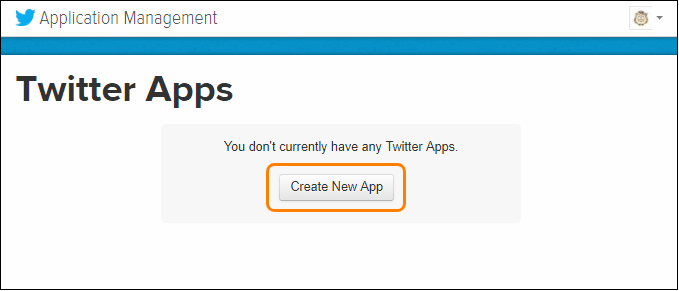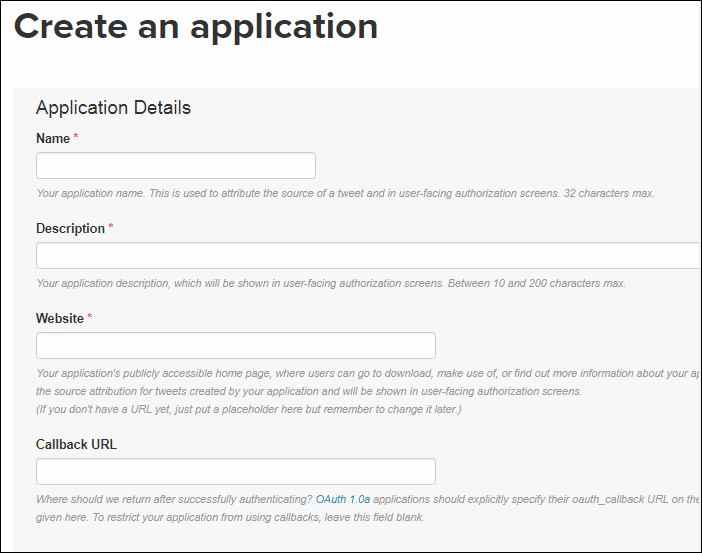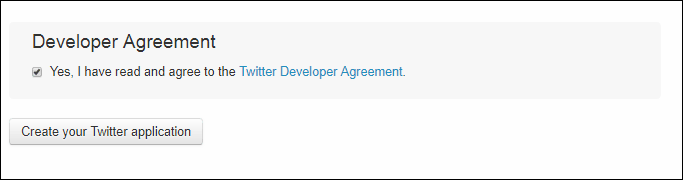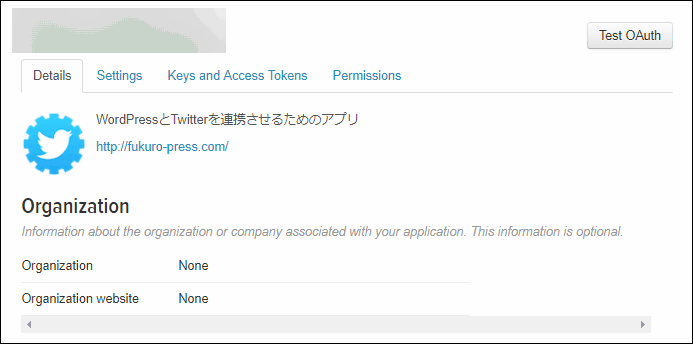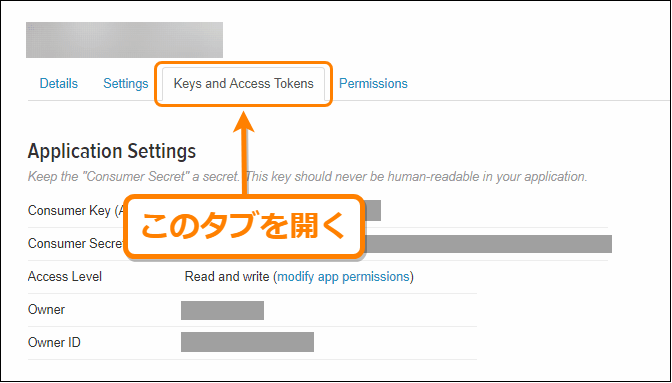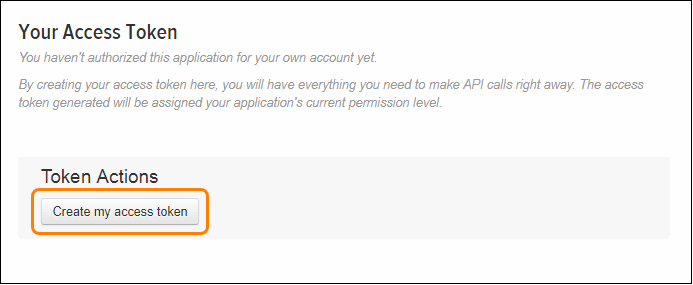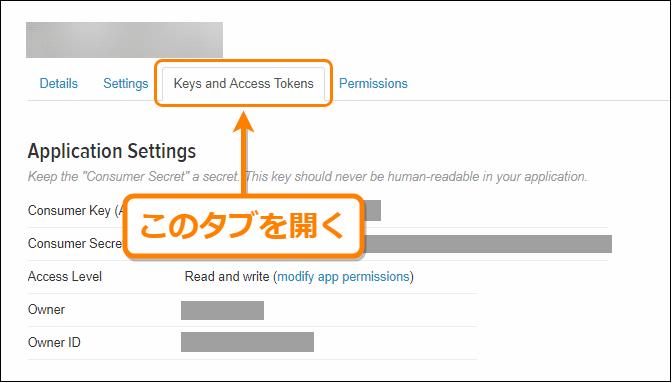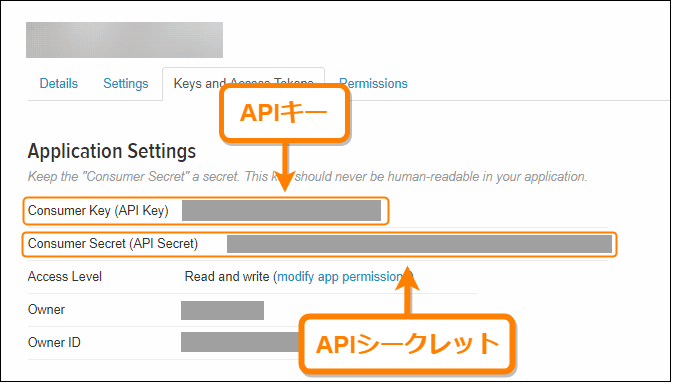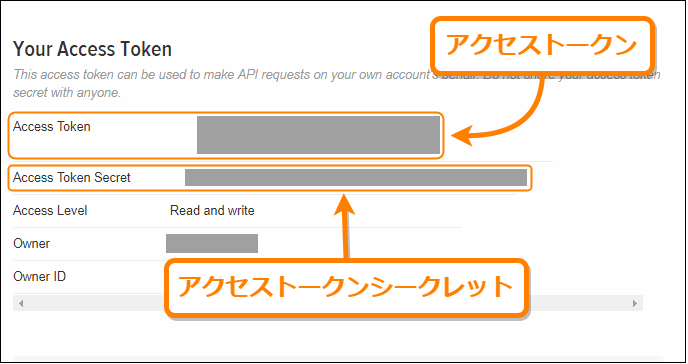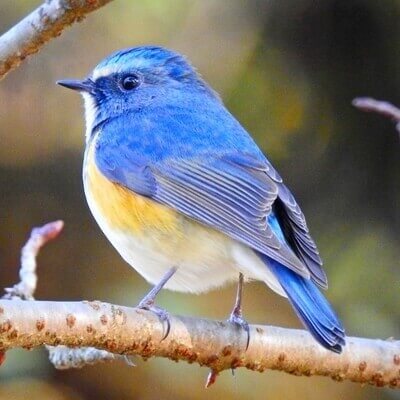WordPressにTwitterからツイートを引用して張るだけではなく、Twitterと連携して使いたい場合に必要なのはTwitterアプリを作成することです。
Twitterアプリには連携に必要なAPIキー・アクセストークンやアクセス権などが含まれWordPressだけでなく外部のサービスとTwitterを連携させたい場合は必ず必要になります。
アプリというと作るのが難しそうに聞こえてしまいますが、作成手順はそれほど複雑でなく誰でも作れます。そこでここではTwitterとWordPressの連携に必要なTwitterアプリを作成する手順を解説します。
Twitterアプリとは
普通にTwitterを使って他人のツイートを見たり、イイねしたり、ツイートする分にはTwitterアプリを作る必要はありません。
こういうと勘違いされそうですが、ここで言っているTwitterアプリというのは外部からTwitterを操作できる仕組みを利用するためのアプリのことです。
スマホアプリのことではないのでそこは勘違いしないでくださいね。笑
ではTwitterアプリがどんなときに必要になるかというと、次のような場合です。
- WordPressの記事公開時に自分のTwitterアカウントに自動ツイートする
- 自分のブログに現在のツイート一覧を表示させる
- 定期的に何か決まったことをつぶやくBOTを作りたい場合
Twitter以外のWordPressとかの外部のサービスからTwitterを操作したいときに必要になります。
そして外部サービスと連携するにはTwitterアプリの次の4つの情報が必要です。
- APIキー(Consumer Key)
- APIシークレット(Consumer Secret)
- アクセストークン(Access Token)
- アクセストークンシークレット(Access Token Secret)
例えば記事公開時に自動ツイートするWordPressプラグインを使う場合はプラグイン設定からこれらの情報を入力しなければ使うことはできません。
こう書くと色々な手順が必要でTwitterアプリの作成は難しそうに思えてしまいますが、実際は作り方はとても簡単です。次に紹介する手順を踏めば誰でも作成できます。
Twitterアプリの作り方
Twitterアプリ作成の手順は次の通りです。
まず外部サービスと連携させたいTwitterアカウントにログインした状態にしてください。
この時別のアカウントでTwitterアプリを作ってしまうとそちらの方と連携してしまうので注意です。
目的のアカウントでログインできていることを確認したらhttps://apps.twitter.com/にアクセスすると次のようなトップ画面が表示されるので「Create New App」ボタンを押します。
このボタンを押すと次のようなアプリケーション詳細を入力するフォームが現れます。
このフォームで入力しなくてはならないのは次の3つの情報です。
- Name
Twitterアプリの名前です。この名前には他の人が既に取得しているアプリ名は使うことができません。
- Description
Twitterアプリの概要です。どのような用途に使うのか分かりやすい内容にしましょう。(例 : 「○○(サイト名)とTwitterを連携させるためのアプリ」)
- Website
Twitterと外部サービスを連携して使いたいウェブサイトのアドレス
これらの情報を入力し終わったら「Developer Agreement」の下のチェックボックスにチェックをつけて同意して、「Create your Twitter application」ボタンを押しましょう。
これだけでTwitterアプリの作成が完了します。
ただしこの状態ではAPIキーとAPIシークレットしか取得できないので次の手順でアクセストークンを取得してください。
まずアプリケーションマネージャーの「Keys and Access Tokens」タブを開きます。
そして開いたページの下の方に進んで「Create my access token」と書かれたボタンを押します。
これでアクセストークンも作成されます。
連携に必要な情報の確認
WordPressとTwitterを連携させるのに必要なのはTwitterアプリの次の4つの情報です。
- APIキー(Consumer Key)
- APIシークレット(Consumer Secret)
- アクセストークン(Access Token)
- アクセストークンシークレット(Access Token Secret)
この情報を確認するには「Keys and Access Tokens」タブを開きます。
開いた画面の「Application Settings」の次の部分にAPIキーとAPIシークレットが表示されています。
またアクセストークンとアクセストークンシークレットは「Your Access Token」の次の部分に表示されています。
WordPressで記事公開時に自動ツイートするプラグインやツイートをブログ内に表示するプラグインを使うときは最初にこの情報をプラグインの設定画面から入力する必要があります。
まとめ
Twitterアプリと聞くと作るのが難しそうな感じがしますが、プログラミングの知識など全く必要なく簡単な手順で作成可能です。
作成したらあとはプラグインの設定画面でAPIキーやAPiシークレット、アクセストークンなどを入力するだけで連携も簡単です。
実際にプラグインを使ってTwitterとWordPressを連携させる使用例は次のような記事で紹介してあります。
以上TwitterとWordPressを連携させるために必要なTwitterアプリを作成する手順について解説しました。
フク郎
最新記事 by フク郎 (全て見る)
- トレンドブログが資産に?放置でアクセス急増の事例 - 3月 14, 2024